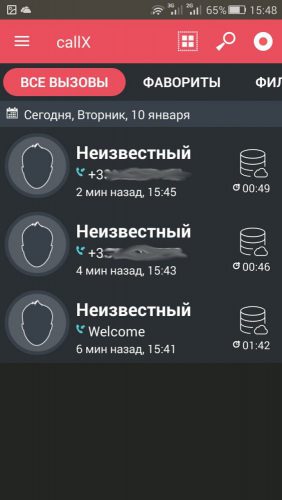Как записать разговор на Андроид. Возможно, мы не слишком часто пользуемся функцией записи разговора, однако, есть немало ситуаций, когда это может нам пригодиться. Например, нам нужно записать номер телефона, который нам озвучивают, а у нас под рукой нет ручки.
Записав разговор, вы сможете прослушать его снова и не спеша перенести всю нужную информацию на бумажный или электронный вариант. Или вам звонит нехороший человек и в открытую хамит. Записав такой разговор, можно будет привлечь его к ответственности. В общем, функция записи очень полезная штука. Давайте разберемся, как ей пользоваться.
Как записать разговор на Андроид — Способ первый
Самый легкий и доступный каждому метод записи разговора — это использование внутренних средств своего андроид-устройства.
Инструкция:
1) Набираем и звоним тому абоненту, разговор с которым мы желаем записать. Например, в службу техподдержки Теле 2.
2) Нажимаем кнопку «меню», в правом части экрана. Она имеет вид трех точек, расположенных друг над другом.
Как Включить Запись Звонков на Xiaomi
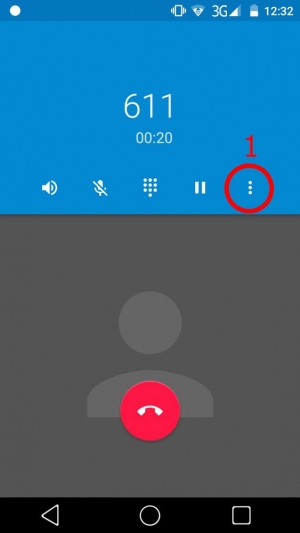
3) В появившемся списке нажимаем кнопку «Запись».
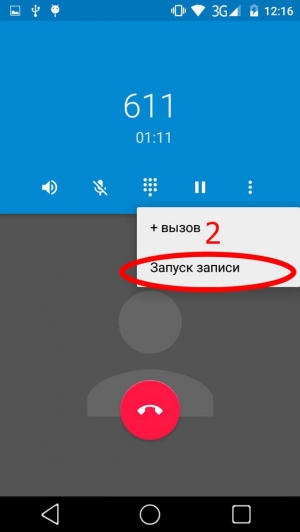
4) Вот и все. Чтобы прекратить записывание разговора, повторно нажимаем «меню» и жмем «Остановить запись».
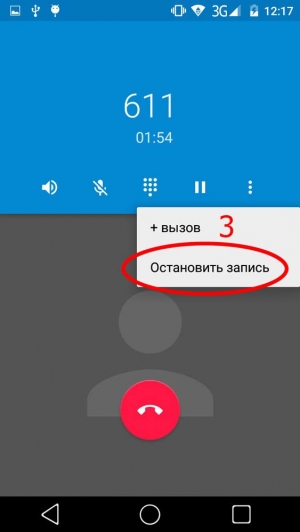
Чтобы прослушать запись заходим во внутреннюю память телефона, в папку «PhoneRecord», в которой и сохраняются наши записи.
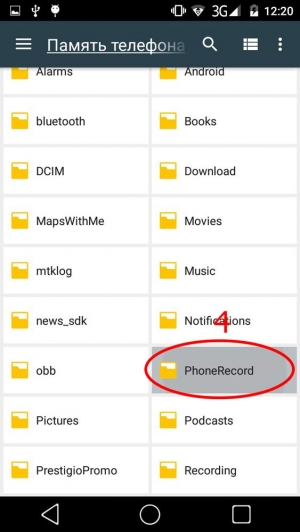
Это самый простой и удобный вариант, для тех, кто не хочет заморачиваться с установкой дополнительного ПО.
Важно!
Данная статья была написана с использованием смартфона на ОС Android 5.0.2. На других версиях Ос могут существовать незначительные отклонения от первой инструкций.
Как записать разговор на Андроид — Способ второй
На данный момент самой популярной программой для записи телефонных разговор является приложение «Запись звонков» от разработчика Appliqato. Скачать полную бесплатную версию можно у нас на сайте — Скачать .
Инструкция:
1) Скачиваем, устанавливаем и запускаем приложение.
2) Выбираем любую тему оформления, на ваш вкус. В следующем окне ставим галочку «Добавить громкость вызова» и настраиваем облачное хранилище для своих записей (если требуется).
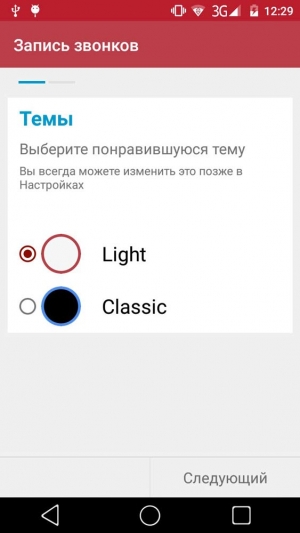
ЛУЧШАЯ В МИРЕ ЗВОНИЛКА Для Всех ТЕЛЕФОНОВ! Скорей Установи и Получай КАЙФ от Звонков по телефону
Теперь любой телефонный разговор будет записываться автоматически. Я к примеру, опять позвонил по номеру 611, чтобы сотрудники Теле2 не расслаблялись.
Вернемся в главное меню программы и увидим во вкладке входящие нашу запись. Нажав на нее, мы сможем выполнить ряд действий: сохранить, удалить, сделать еще один звонок и, конечно же, воспроизвести.
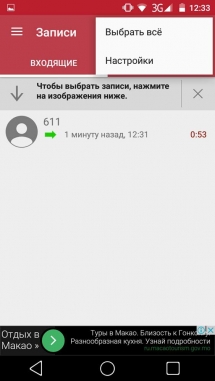
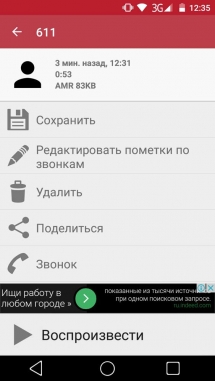
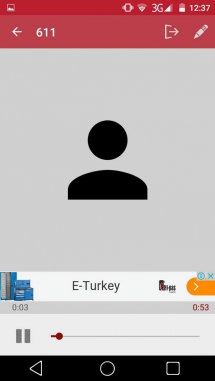
Добавим что в настройках программы «Запись звонков» мы можем выбрать формат, в котором будет производиться запись, выбрать место хранения и т.д.
Как записать разговор на Андроид — Способ третий
Наш очередной подопытный «кролик» программа под названием «Запись звонков» от разработчика C Mobile, которую можно скачать, перейдя по ссылке — Скачать .
Инструкция:
1) Скачиваем, устанавливаем и запускаем приложение. Сразу после запуска программа оповестит нас о том, что запись разговоров включена.
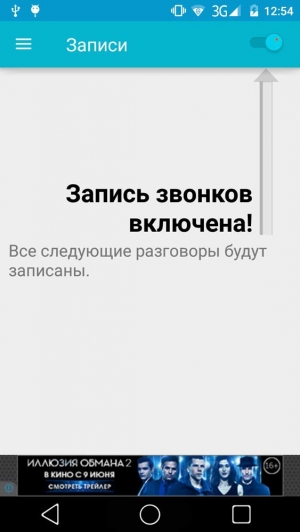
2) После этого набираем нужный нам номер (опять будет страдать Теле2) и разговариваем. А программа в автоматическом режиме все запишет.
3) Вернувшись в главное меню приложения, вы увидите появившуюся запись разговора. Вы можете прослушать ее прямо здесь или нажать кнопку в левом верхнем углу и перейти во вкладку «память».
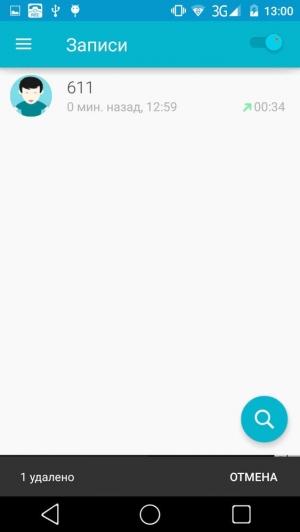
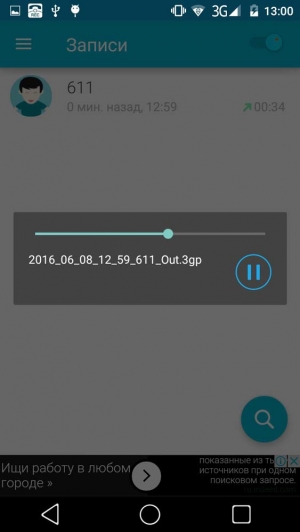
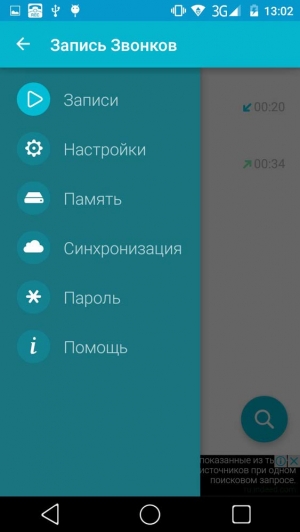
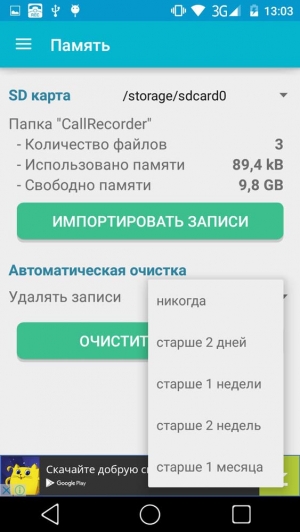
Тут будет указано место хранения и количество записей. Здесь же можно настроить автоматическую очистку старых записанных разговоров. Добавим, что данная программа имеет удобный понятный интерфейс и проста в использовании.
Как записать разговор на Андроид — Способ четвертый
Очередное записывающее приложения называется «Запись звонка» (у разработчиков абсолютно нет фантазии) от компании «lovekara». Скачать программу .
Инструкция:
1) Скачиваем, устанавливаем и запускаем программу. Нажимаем кнопку «Согласиться».
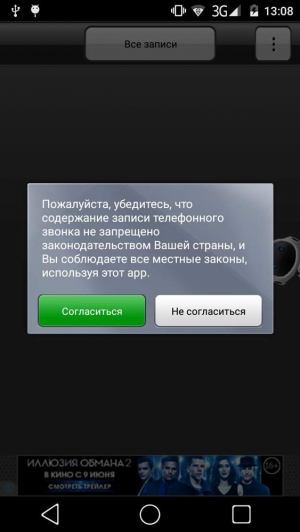
2) Затем появится вот такое сообщение. Нажимаем кнопку «Выбрать».
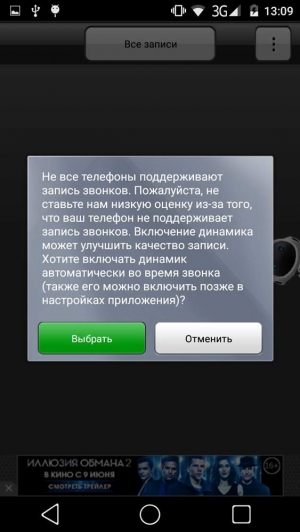
3) Затем звоним кому-нибудь. У меня этот все тот же 611. Во время разговора программа автоматически запишет весь разговор.
4) Теперь в главном меню появилась новая запись. Чтобы прослушать, удалить или поделиться ей, необходимо нажать галочку напротив записи и выбрать интересующий нас пункт.галочку напротив записи и выбрать интересующий нас пункт.
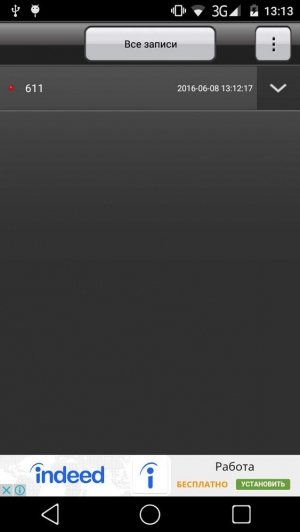

Что тут скажешь, « Запись звонка » работает прекрасно, обладает понятным и приятным интерфейсом. Минусов никаких замечено не было.
Как записать разговор на Андроид — Способ пятый
И наконец, еще одна замечательная прога под названием «CallX — Запись звонков/разговоров», скачать программу .
Инструкция:
1) Скачиваем, устанавливаем и запускаем данное приложение. Нажимаем на значок кружка в правом верхнем углу.
2) Здесь нужно убедиться, что автоматическая запись активирована (по умолчанию она должна быть включена). Кроме того, тут же можно выбрать формат и качество записи.
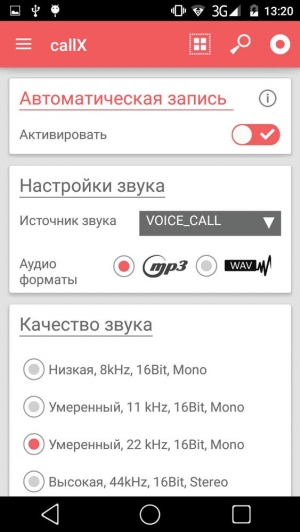
3) После этого набираем нужный нам номер. Программа сама все запишет, никаких дополнительных действий совершать не нужно.
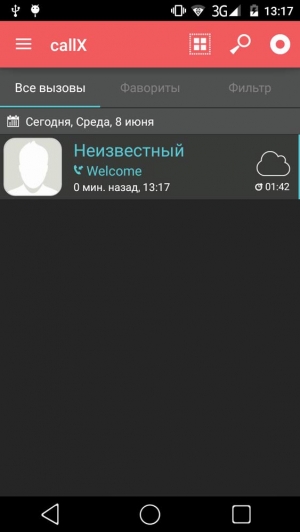
4) По завершению разговора вы сможете найти запись в памяти телефона в папке «CallRecords» (по умолчанию).

«CallX» -показала себя как удобный инструмент с кучей различных настроек, возможностью сохранять записи в облачное хранилище и другими полезными функциями.
Источник: upgrade-android.ru
Как записать телефонный разговор на Android?

Пожалуй, каждый из нас хотя бы раз сталкивался с желанием записать телефонный разговор. И если в 90-ые годы ни одному мобильнику для этого не хватило бы ресурсов, то современные девайсы справляются с этим без особых затруднений. Однако многие владельцы смартфонов до сих пор не знают, как записать телефонный разговор на Андроид. Вот почему мы решили опубликовать данный материал. Сегодня мы во всех подробностях расскажем о том, что делать для того, чтобы записать разговор на Андроиде, куда сохраняются аудиозаписи и всегда ли всё это возможно.
Определенные ограничения
Компания Google не спешит внедрять в Android легкую возможность записи разговора по телефону. Дело в том, что во многих странах записывать голос человека без его разрешения или хотя бы его уведомления об этом нельзя. Именно поэтому американский поисковый гигант не стремится добавлять функцию записи телефонного разговора абсолютно во все смартфоны. Он просто не хочет способствовать увеличению количества нарушений закона.
Однако некоторые производители всё же делают приложение «Диктофон» более функциональным, предоставляя доступ к его активации прямо во время разговора. Делают они это на свой страх и риск. Впрочем, призвать к ответственности зачастую можно только пользователя, а не создателя смартфона.
Существуют многочисленные приложения, умеющие записывать разговор по телефону. В связи с законодательством многих государств они перед стартом записи производят оповещение собеседника при помощи звукового сигнала. К счастью, в большинстве случаев этот сигнал отключается. К слову говоря, прослушать получившийся результат чаще всего можно прямо в программе, не привлекая для этого сторонний аудиопроигрыватель.
Встроенные средства
Для начала следует попытаться записать разговор, воспользовавшись возможностями операционной системы. Вполне возможно, что установленная на ваш девайс фирменная оболочка позволяет это делать. Итак, следуйте нашему руководству:
Шаг 1. Во время разговора обратите внимание на экран смартфона. Вы увидите несколько иконок, которые служат для активации громкой связи и некоторых других функций. Перейдите ко второму экрану, содержащему дополнительные иконки, или нажмите на кнопку «Ещё».
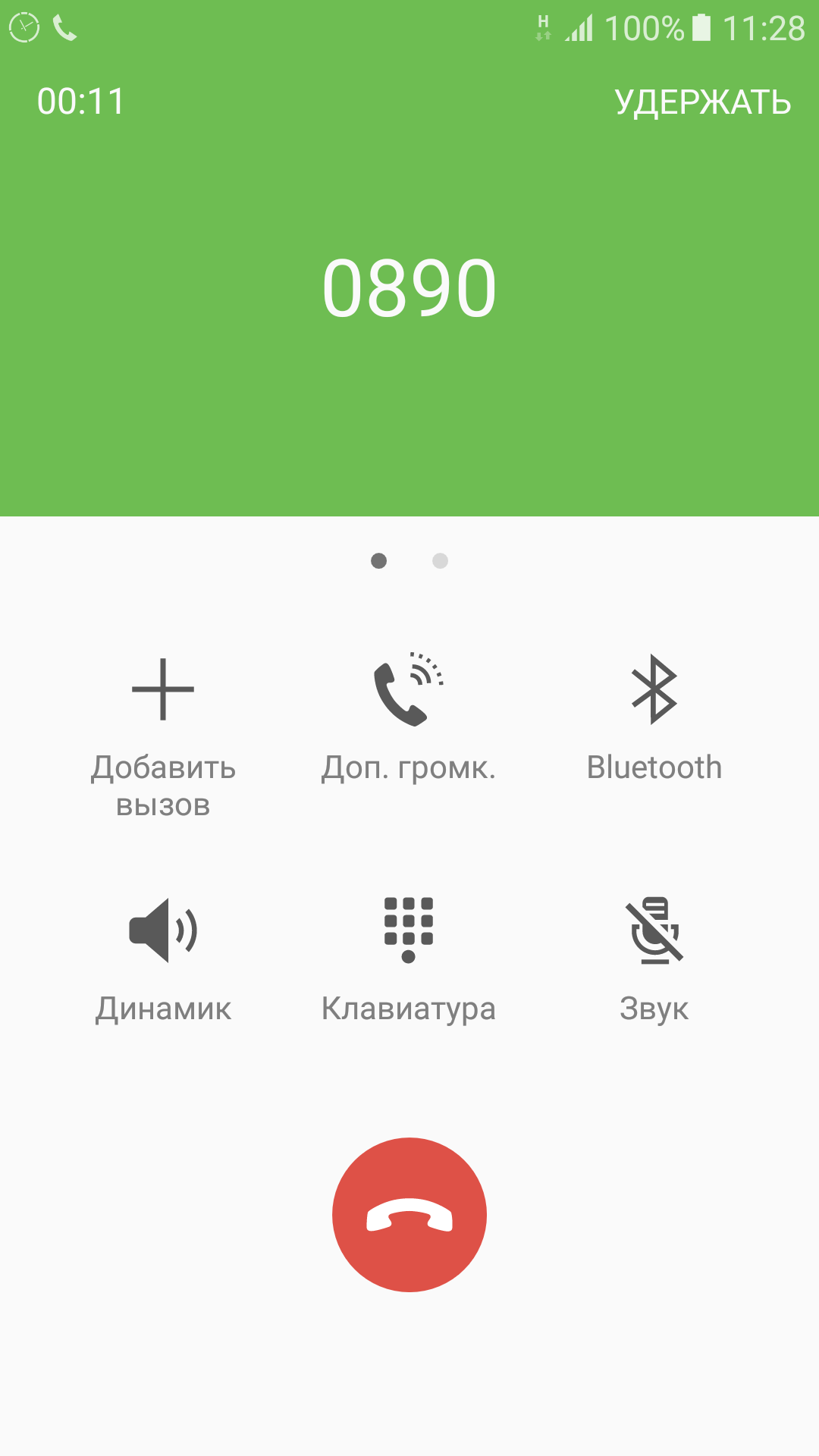
Шаг 2. Здесь нажмите на кнопку «Диктофон», если таковая присутствует. Если её нет, то ваш смартфон не позволяет писать разговоры предустановленным диктофоном. Следует попробовать установить стороннее приложение, которое записывает разговор.
На смартфонах, работающих на более актуальной версии Android, можно включить автоматическую запись всех входящих и исходящих звонков. Инструкция:
Шаг 1. Запустите приложение «Телефон» (или «Вызовы») и перейдите в настройки. Для этого нажмите на значок в виде трех линий (иконка может отличаться в зависимости от производителя и особенностей устройства).
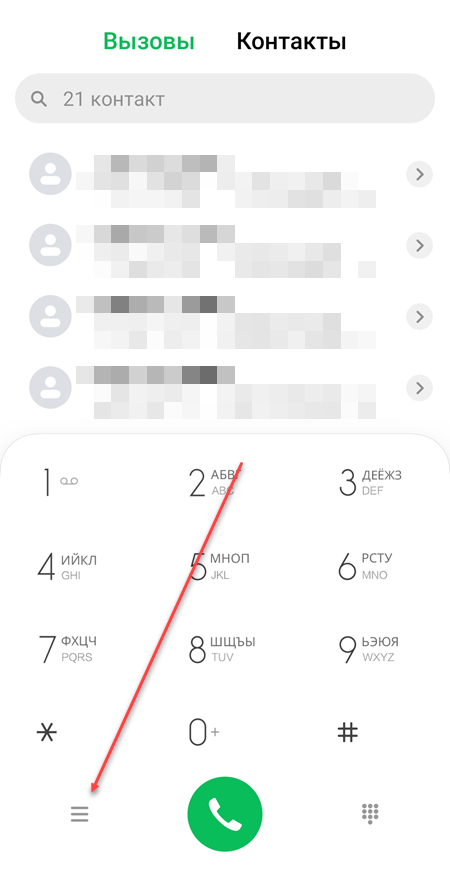
Шаг 2. Откроется страница настроек. Здесь найдите и выберите пункт «Запись вызовов». Включите автоматическую запись вызовов всех номеров или укажите определенные.
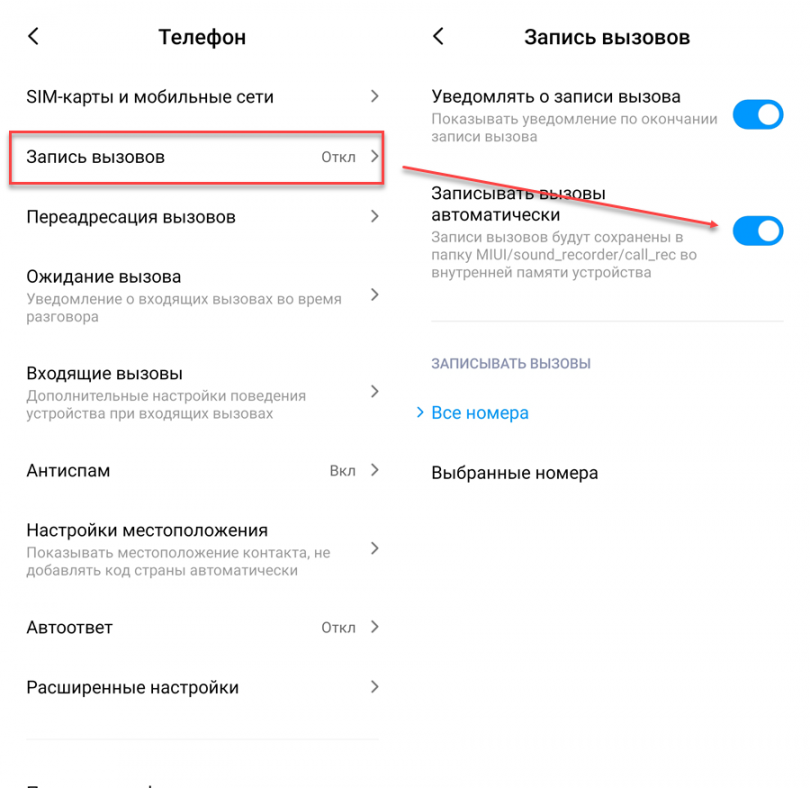
Обратите внимание: записанные таким образом разговоры обычно сохраняются в памяти телефона, если иное не указано в настройках программы «Диктофон». Точное наименование папки зависит от версии операционной системы Android и фирменной оболочки.
Использование Automatic Call Recorder
Многие сторонние решения не требуют что-то нажимать во время разговора. Они работают автоматически, запускаясь во время приёма вызова или после того, как вы набрали номер. Например, такой возможностью обладает программа Automatic Call Recorder, что понятно из её названия. Для использования утилиты совершите следующие действия:
Шаг 1. Скачайте и установите приложение, после чего запустите его.
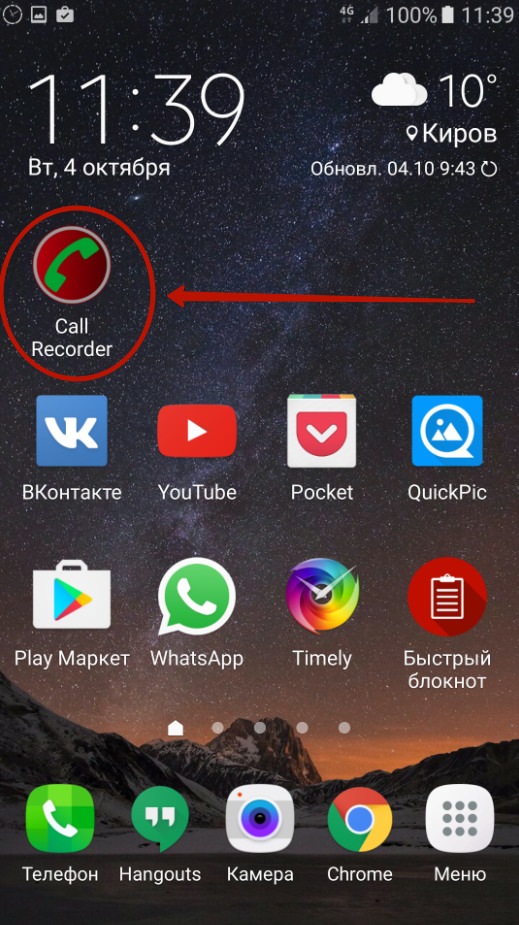
Шаг 2. При первом запуске вам предложат выбрать тему оформления, увеличить громкость вызовов и настроить облачное сохранение аудиозаписей (поддерживаются сервисы Google Drive и Dropbox). Если хотите, то можете заняться этими настройками. Когда сделаете это или решите пропустить данный шаг — нажмите кнопку «Готово».
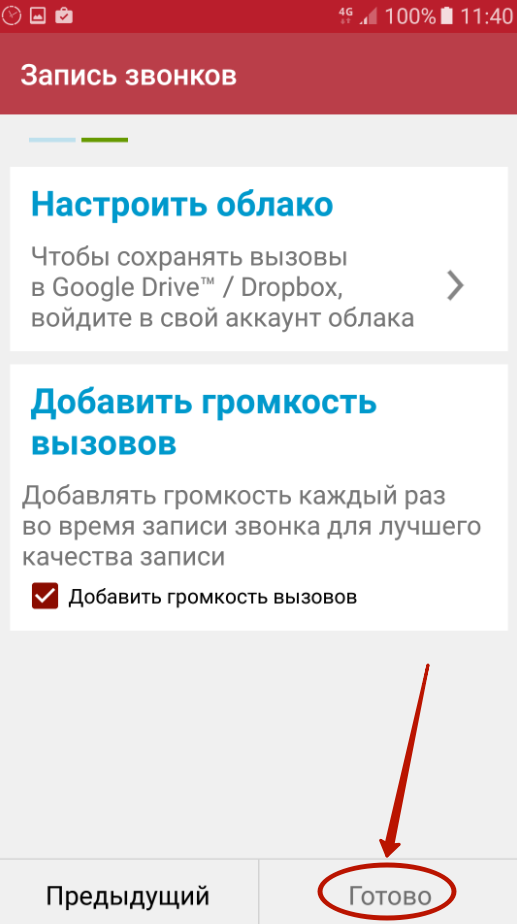
Обратите внимание: на смартфонах Samsung и некоторых других есть специальная энергосберегающая функция, отключающая приложения, которые давно не запускались. Если таковая имеется в вашем устройстве, то программа сразу предупредит об этом.
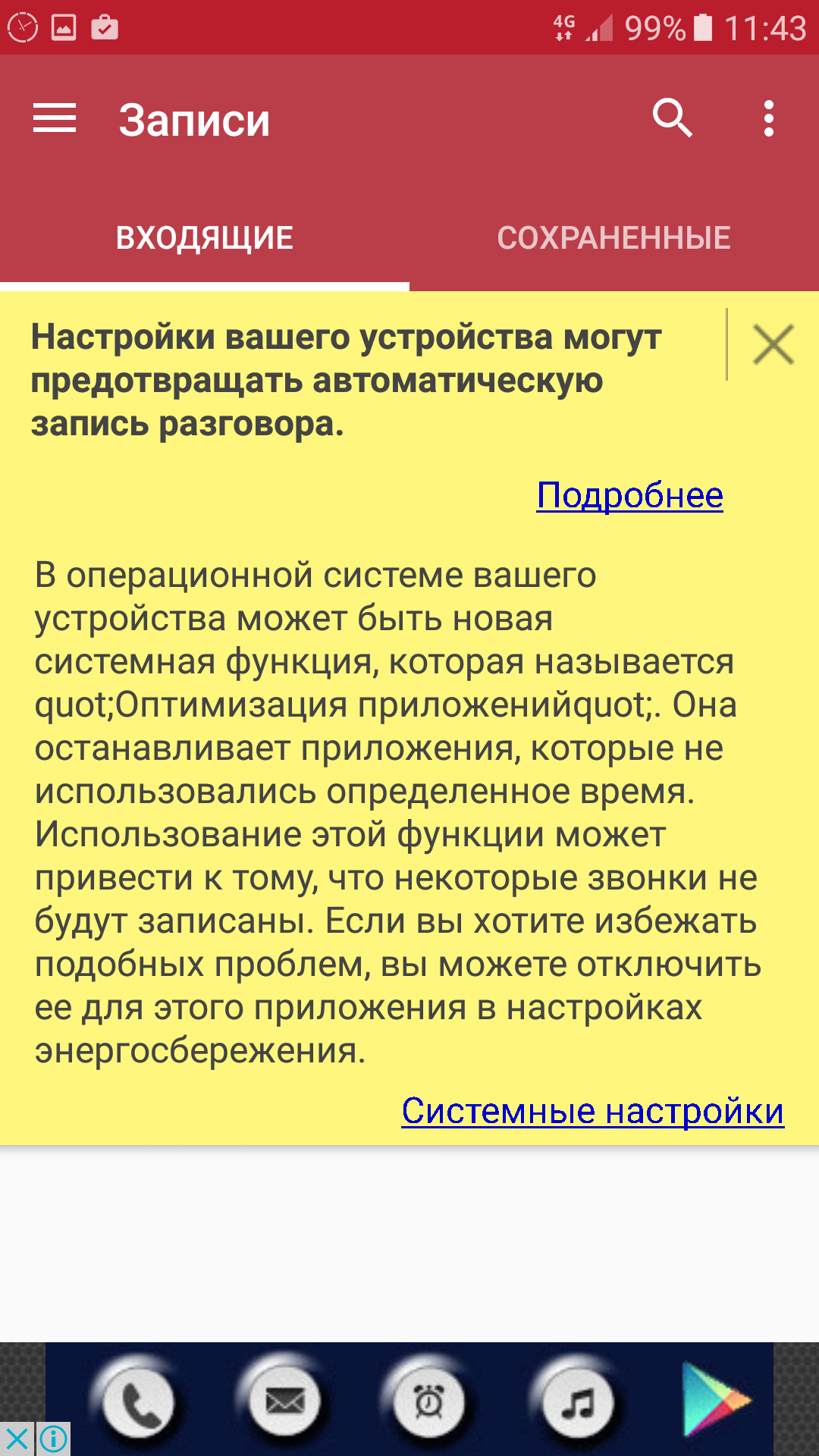
Шаг 3. Вытащите шторку с главным меню (можно просто нажать на три полоски, имеющиеся в левом верхнем углу). Нажмите здесь на пункт «Настройки».
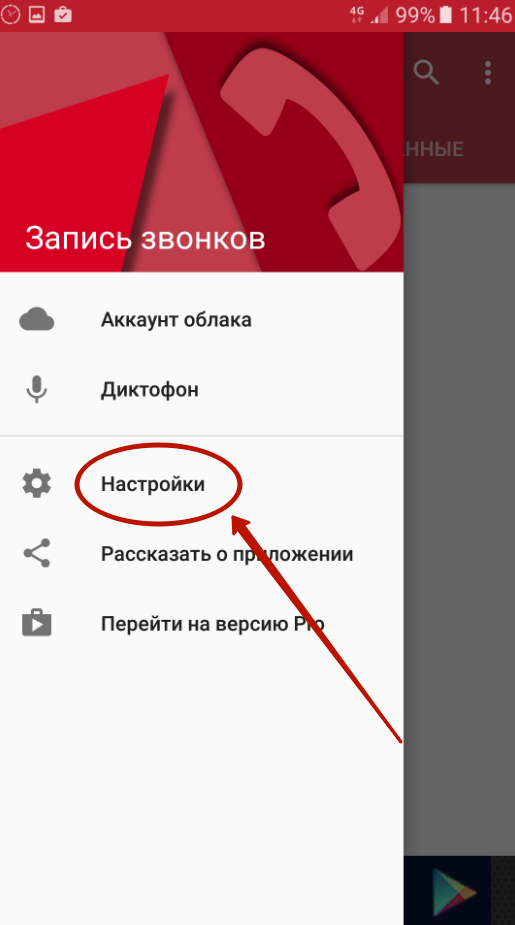
Шаг 4. Здесь убедитесь в том, что активирован переключатель напротив пункта «Запись звонков».
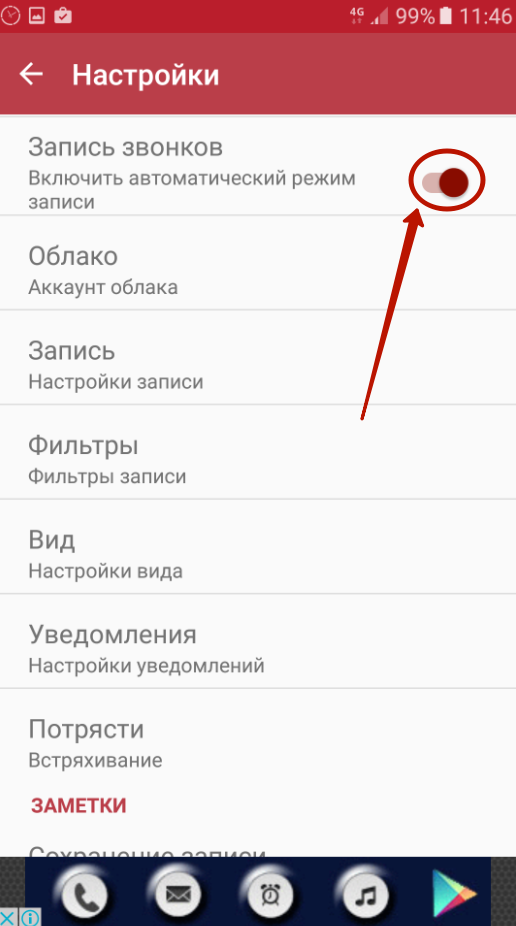
Шаг 5. На этом главная настройка программы завершена. Конечно, вы можете ещё на некоторое время задержаться в данном разделе, но это уже условности. Главное, что приложение теперь автоматически будет писать каждый телефонный разговор.
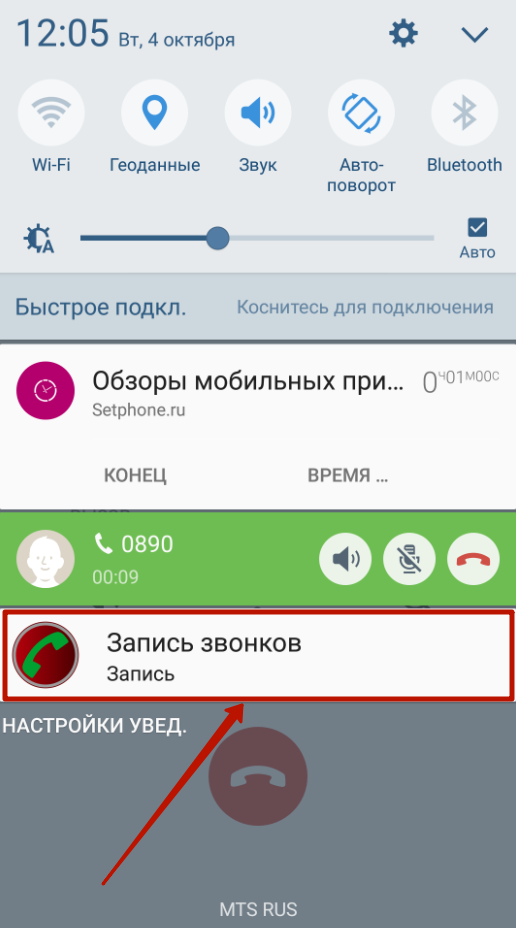
Шаг 6. Ознакомиться со всеми сохраненными аудиозаписями вы можете в окне программы. Здесь вы сможете их послушать, удалить и совершить прочие несложные действия.
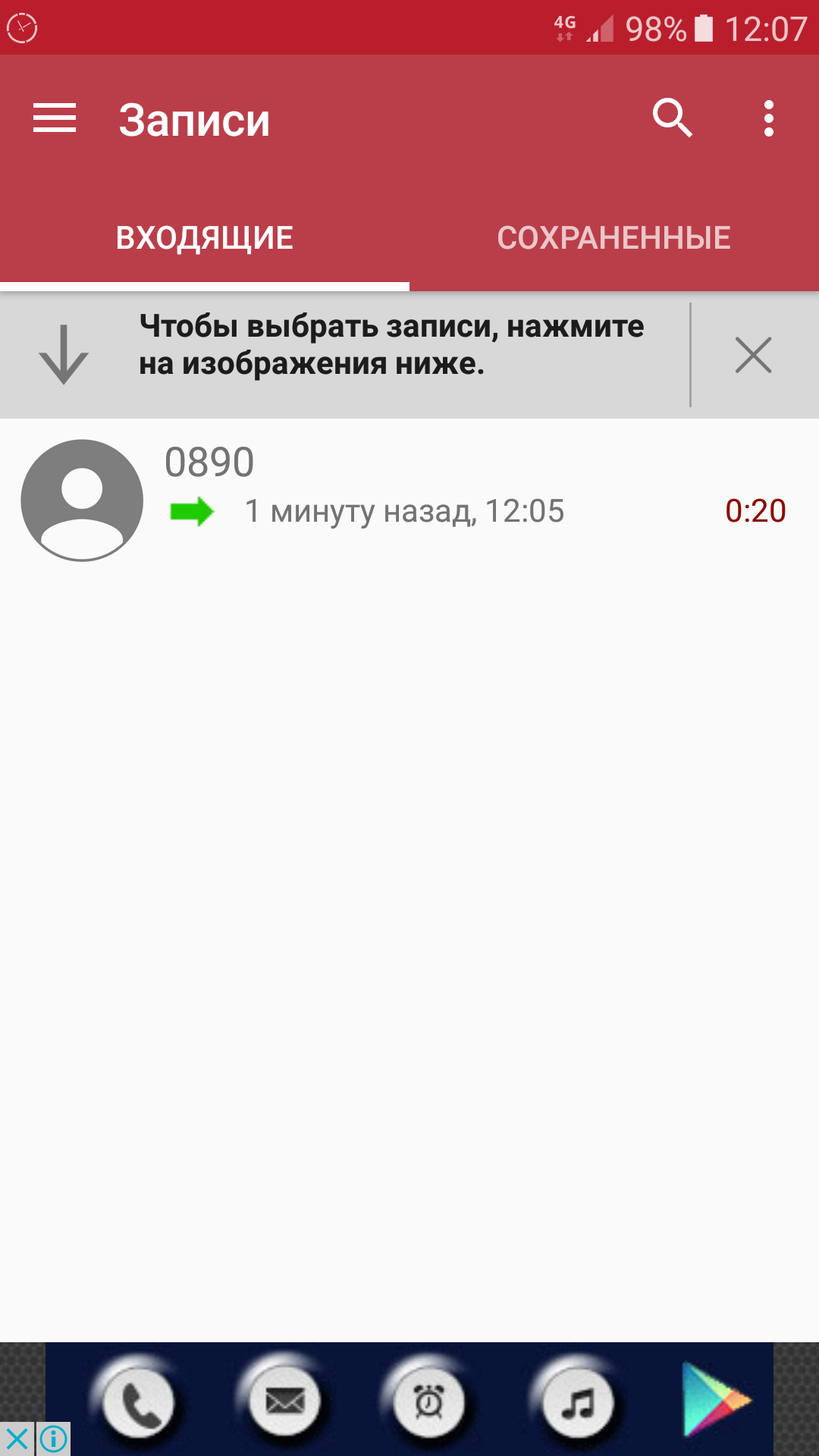
Обратите внимание: по умолчанию все аудиозаписи содержатся только в самой утилите. Лишь после нажатия кнопки «Сохранить» файл переносится в доступную для просмотра другими приложениями папку. До этого, например, вы не сможете перенести записи разговоров на компьютер.
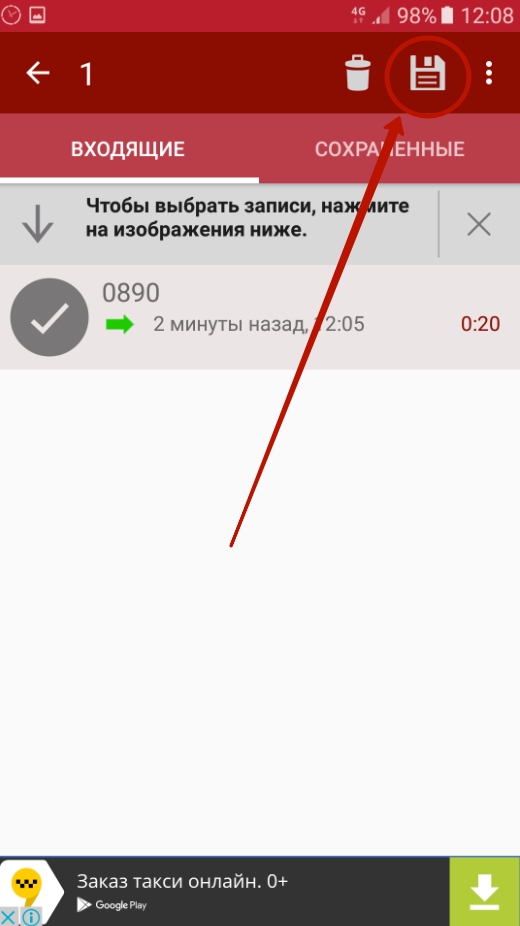
Использование других приложений
Заметим, что на некоторых устройствах возможность записывать звонки наглухо заблокирована на уровне операционной системы. В результате любая программа, записывающая телефонный разговор, отказывается работать. К счастью, подобных смартфонов существует не очень много — в основном это касается старых девайсов, функционирующих под управлением Android 4.4 или более старой версии ОС.
Что касается других приложений, служащих для записи телефонного разговора, то по своим возможностям они практически равны рассмотренной выше утилите. В частности, вы можете попробовать установить следующие программы:
Подведение итогов
В этой статье мы рассмотрели все самые популярные методы записи телефонного разговора. Ещё раз обращаем ваше внимание на тот факт, что Google недолюбливает функции, нарушающие законодательство тех или иных стран. В связи с этим программы такого рода удаляются из Google Play едва ли не по первой же жалобе. Поэтому не удивляйтесь, если не найдете в интернет-магазине каких-то из рассмотренных сегодня утилит.
Источник: setphone.ru
Записываем телефонный разговор на Android
Знакома ли вам ситуация, когда во время телефонного разговора нужно записать информацию, а такой возможности сейчас нет? Эту ситуацию достаточно легко исправить – можно записать сам телефонный разговор, а затем не спеша его прослушать и зафиксировать нужную информацию на бумаге. Рассмотрим несколько вариантов записи звонка на Android-смартфоне.
С помощью системных средств
Операционная система Android имеет собственные инструменты записи разговора. Для активации этой функции во время телефонного звонка открываем дополнительное меню и нажимаем кнопку «Record (запись)».
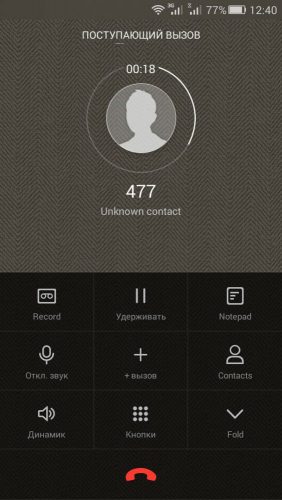
По окончании записи нажимаем кнопку еще раз. Запись будет окончена, о чем будет выдано соответствующее системное уведомление.
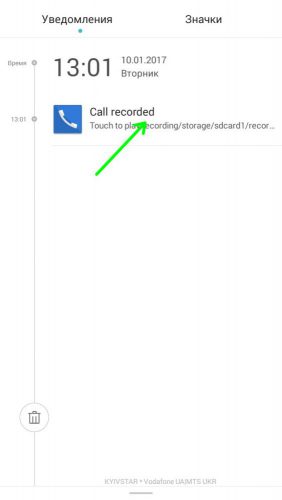
Записанные разговоры можно потом прослушать с помощью системного приложения «Диктофон», вкладка «Вызовы».
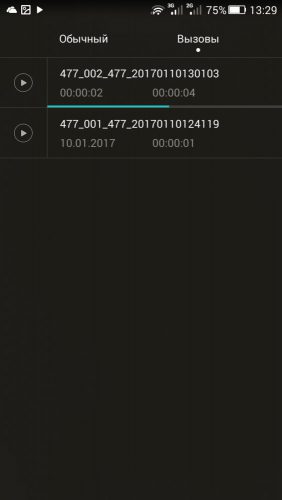
С помощью сторонних программ
Описанный выше способ очень простой, однако с его помощью не всегда удобно начать запись, да и качество получаемого файла установить нельзя. С этой проблемой легко справляются другие программы.
Запись звонков (Appliqato)
Загружаем приложение с Playmarket и устанавливаем его. Включаем опцию автоматической записи звонков, и больше не беспокоимся о том, что разговор необходимо записать.
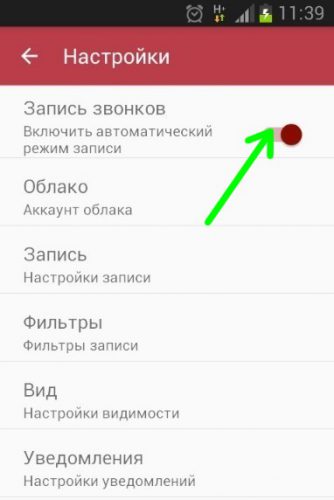
В разделе «Настройки записи» при желании устанавливаем формат *.wav, который дает более качественный звук.
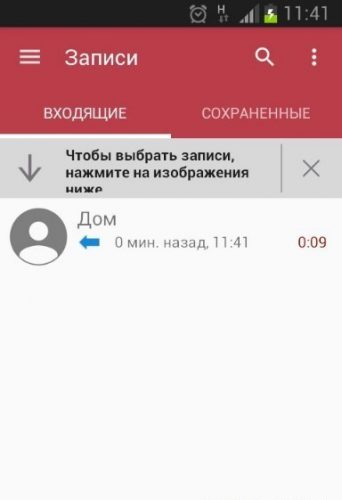
Все записанные звонки будут помещаться во вкладку «Входящие» приложения. При желании их можно перенести в облако (предварительно активировав данную опцию).
Запись звонков (C Mobile)
Еще одно приложение с точно таким же названием. После установки и запуска оно проинформирует нас, что включена автоматическая запись.
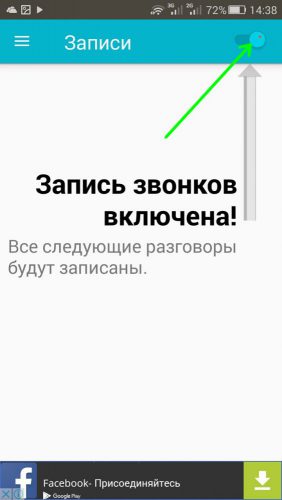
Записанные разговоры находятся в главном окне программы.
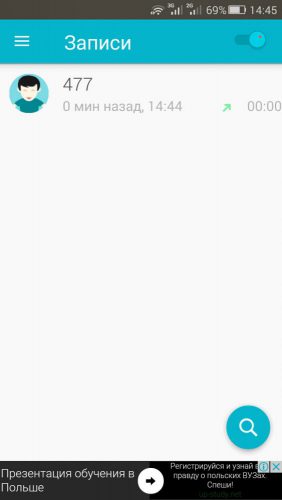
Приложение имеет расширенные настройки, где можно выставить различные опции: формат сохраняемого файла, источник для записи и др.
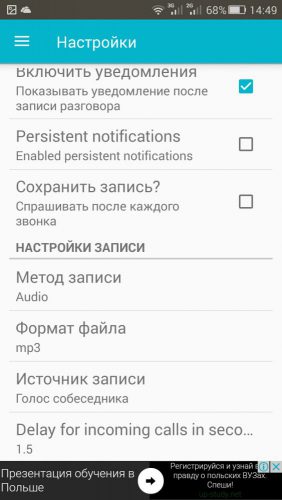
CallX – запись звонков / разговоров
Завершает наш обзор программа CallX . Загружаем и запускаем ее, после чего тапаем на иконку круга в правом верхнем углу и попадаем в настройки. Проверяем установленную опцию автозаписи, а также выставляем желаемый формат и качество звука.
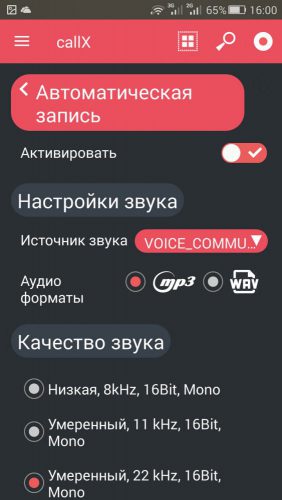
После этого пользуемся смартфоном в обычном режиме – программа выполнит все действия самостоятельно. Записанные разговоры можно найти и прослушать в главном окне.